在某些情况下,当我们使用win10版本系统时,我们可能会遇到升级系统。所以如果我们想升级当前的win101903版本到win101909版本,小边认为我们可以直接升级系统设置的更新和安全,或者直接下载win101909版本的系统安装。让我们来看看小编是怎么做到的。

win10版本1903怎么升级更新1909
方法一:
1.在升级前关闭您的预览计划,重新启动计算机
2.启动命令提示符右键以管理员身份运行,输入以下命令:
SC config wuauserv start= auto
SC config bits start= auto
SC config cryptsvc start= auto
SC config trustedinstaller start= auto
SC config wuauserv type=share
3.也可以使用如下命令

net stop wuauserv
net stop cryptSvc
net stop bits
net stop msiserver
ren C:WindowsSoftwareDistribution SoftwareDistribution.old
net start wuauserv

net start cryptSvc
net start bits
net start msiserver
4.再次尝试更新系统。
方法二:
1.如果以上方法都不可以解决问题,可以尝试重装系统
2.系统520下载的操作系统不需要复杂的步骤,直接使用傻瓜式装机,上手简单。
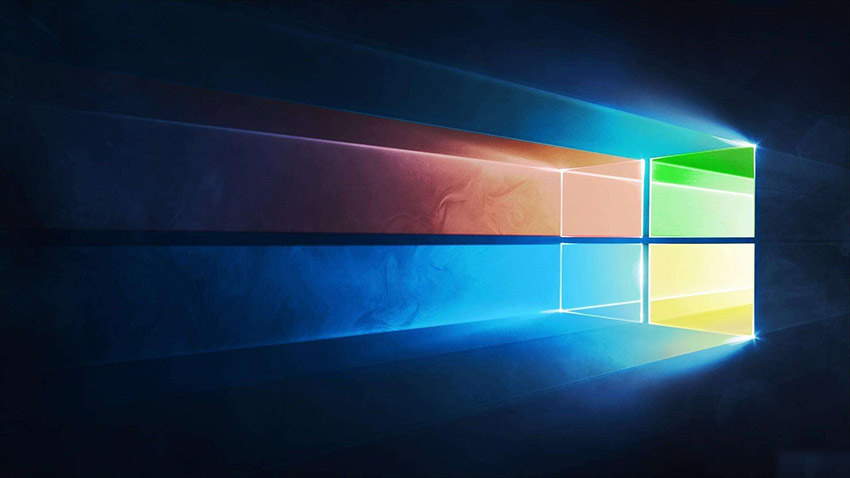
3.系统520的系统安全稳定、绿色流畅,可以在系统520下载我们需要的操作系统:
安装步骤:
1.在文件夹中,找到你下载好的win10系统,鼠标右键该系统文件,选择【装载】。

2.然后会弹出一个文件夹,我们直接鼠标双击【一键安装系统】就行了。

3.假如出现有报毒或者其它提示的情况,请执行以下步骤,如果没有,略过3-5步骤。

以上就是小编给各位小伙伴带来的win10版本1903怎么升级更新1909的所有内容,希望你们会喜欢。

 时间 2023-04-17 10:46:26
时间 2023-04-17 10:46:26 作者 admin
作者 admin 来源
来源 



